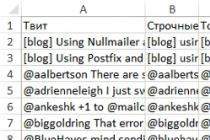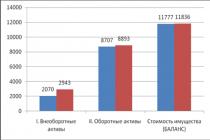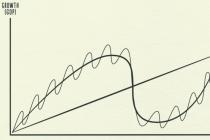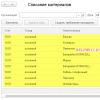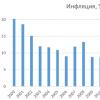6.1. Формирование отчетов по движениям товаров
С помощью отчета «Ведомость по остаткам ТМЦ» можно проконтролировать информацию о движении ТМЦ на конкретном складе, по конкретной фирме. Также можно проконтролировать информацию о движении ТМЦ в разрезе различных аналитических признаков управленческого учета. С помощью фильтров в отчете можно отобразить информацию только по движению ТМЦ на конкретном складе (или на нескольких складах с помощью множественного фильтра). Данный отчет вводится из пункта «Ведомость по остаткам ТМЦ» главного меню программы «Отчеты».
Данные в отчете могут быть представлены как в базовых, так и в основных единицах измерения. В том случае, если для отчета установлены базовые единицы измерения, можно в отчете отобразить количественные итоги по каждой из групп ТМЦ. Для этого надо установить флаг «Итоги по группам». Для получения более полной картины о движении ТМЦ, можно установить флаг «Показать остатки у комиссионеров» и получить информацию не только о движении собственных ТМЦ на складах, но и о передаче ТМЦ на реализацию комиссионерам. На закладке «Множественный фильтр» пользователь может задать особые параметры фильтра для формирования отчета – По номенклатуре, По складам, По свойствам номенклатуры, По фирмам, По юрид. лицам, По управленческой аналитике. При этом в окне формы отчета «Список отобранных элементов» возможно выбрать конкретные значения или список значений соответствующих выбранному виду фильтра. Следует отметить, что в качестве значений отобранных элементов могут выступать как элементы справочника, так и группы элементов.
– Фирма / Склад / Свойство номенклатуры / Номенклатура / документы движения – информация о складе и номенклатуре. Если задана соответствующая детализация, то выводится информация о фирме, свойстве номенклатуры и документе движения, по которому было совершено движение ТМЦ по складам.
– Начальный остаток – остаток ТМЦ на начало отчетного периода.
– Приход – сумма ТМЦ, поступивших (приобретенных или перемещенных с другого склада) на склад за отчетный период.
– Расход – сумма ТМЦ, списанных (проданных или перемещенных на другой склад) со склада за отчетный период.
– Конечный остаток – остаток ТМЦ, на конец отчетного периода.
– Конечный резерв – остаток резерва ТМЦ на конец отчетного периода.
В отчете «Остатки ТМЦ» можно вывести данные об остатках ТМЦ с распределением по складам. Данный отчет вводится из пункта «Остатки ТМЦ» главного меню программы «Отчеты». В отчете представлены как количественные, так и суммовые показатели ТМЦ. Цена и стоимость остатков товара на складах вычисляется, исходя из заданного в настройках отчета значения цены: себестоимость с НДС, себестоимость без НДС, цена из справочника цен. Для розничных складов в отчете можно показать ту цену, по которой ТМЦ хранится на розничном складе и сумму. В этом случае необходимо выбрать значение графы «Цена»: отпускная цена (только розница). При выборе значения графы «Цена»: «из справочника цен» открывается дополнительное окно, в котором необходимо выбрать тип цены из выпадающего списка. В списке отображаются все типы цен, заданные в соответствующем справочнике (Закупочная, Мелкооптовая, Оптовая, Розничная). Цена и стоимость ТМЦ при выборе цены из справочника отображается в той валюте, которая задана для данного типа цен в справочнике. В том случае, если необходимо контролировать только количественные остатки, для графы «Цена» можно выбрать значение «не показывать». В данном отчете можно установить фильтр по остаткам ТМЦ на складе. Для оптовых складов можно установить фильтр по наличию ТМЦ с учетом зарезервированных ТМЦ. В этом случае в поле «Остатки» необходимо установить значение «за минусом резервов». С помощью данного отчета можно проконтролировать информацию об остатках ТМЦ на конкретном складе, по конкретной фирме. Также можно проконтролировать информацию об остатках ТМЦ в разрезе различных аналитических признаков управленческого учета. Для получения более полной картины о движении ТМЦ, можно установить флаг в поле «Показать остатки у комиссионеров» и получить информацию не только об остатках собственных ТМЦ на складах, но и об остатках ТМЦ, переданных на реализацию комиссионерам.
Информация, которая формируется в отчете:
– ТМЦ – группа ТМЦ, полное наименование ТМЦ или группы ТМЦ.
– Цена – данная графа появляется в том случае, если установлена настройка отображения цены (выбрано любое значение, кроме «не показывать»). Цены будут показаны в той валюте, которая определена для данного типа цен в справочнике.
– Себестоимость и отпускная цена (цена продажи) для розницы показывается в валюте бухгалтерского учета. В том случае, если ТМЦ хранится на розничном складе по разным ценам, то будут показаны остатки ТМЦ по каждой цене, по которой есть остатки ТМЦ на розничном складе.
– Наименование склада (комиссионера) – количество и сумма ТМЦ на складах на дату формирования отчета.
По кнопке <Инвентаризация> пользователь может сформировать документ «Инвентаризация по складу» на основании данных полученных из отчета.
В отчете «Ведомость по партиям ТМЦ» представлены не только количественные, но и суммовые показатели ТМЦ. Данный отчет вводится из пункта «Ведомость по партиям ТМЦ» главного меню программы «Отчеты». С помощью этого отчета можно узнать на какую сумму числится ТМЦ за определенным материальным лицом, узнать от какого поставщика поступило ТМЦ, на какую сумму по себестоимости было израсходовано ТМЦ за определенный период и т. д. Суммы в отчете могут быть рассчитаны в валюте управленческого учета (Упр. учет) или в валюте бухгалтерского учета (Бух. учет.). В том случае, если суммы рассчитываются в валюте бухгалтерского учета, то они могут показываться с учетом или без учета НДС (Бух. учет (с НДС) или Бух. учет (без НДС)). В отчет можно отобрать различные данные, пользуясь фильтрами. Можно отобрать информацию по купленным ТМЦ, принятым на реализацию ТМЦ, а также информацию по различным материалам, продукции, услуге, полуфабрикату или таре (параметр «Статус партии»). Можно отобрать информацию по одному материально ответственному лицу или произвольному списку материально ответственных лиц (параметр «МОЛ»). Можно сформировать данные по операциям, оформленным на одной фирме, входящей в состав компании (Фирма), по операциям, оформленным юридическим лицом (Юр. лицо) или по операциям, имеющим определенный аналитический признак (Управленческая аналитика). С помощью детализации и группировок в отчете можно получить разнообразную информацию. Например, если установить детализацию Поставщик – Номенклатура – Документы движения можно получить информацию о том какие ТМЦ были закуплены у поставщика и какие документы были при этом оформлены. Если установить детализацию МОЛ – Номенклатура, и установить фильтр по группам ТМЦ, или по произвольно выбранному списку (на закладке «Множественный фильтр»), то можно получить информацию о том, на какую сумму в валюте управленческого учета числится данных ТМЦ за материально ответственными лицами. Для получения более наглядной информации в отчетах не рекомендуется устанавливать детализацию по большому числу параметров, это приведет к громоздкости представления данных в отчете, т. е. информацию из сформированного отчета будет сложно анализировать. Если установить флажок «Детализация по операциям», то можно получить более детализированную информацию по всем операциям, которые были произведены за отчетный период. Например, в этом случае колонка «Приход» будет детализирована до уровня конкретных операций по поступлению ТМЦ, передаче ТМЦ в розницу, сборке комплектов, оприходовании ТМЦ и т. д. В соответствующих графах будут представлены суммы в соответствии с выбранной валютой учета («Управленческий учет», «Бухгалтерский учет с НДС», «Бухгалтерский учет без НДС») по каждой операции. Если указана детализация по документам движения, то и по каждому документу будут выведены соответствующие суммы. Количественные характеристики в данном отчете выводятся в том случае, если установлены какие либо параметры партии, например, выбран определенный статус партии, установлена детализация по статусу партии, установлена детализация по свойствам партии.
В данном отчете так же возможна детализация по свойствам партии ТМЦ – по размерам, цвету, сроке хранения и т. д. Для получения подобного рода информации необходимо установить детализацию отчета по свойствам партии. В этом случае, если при поступлении ТМЦ, было присвоено определенное свойство, то по нему будет произведена группировка в отчете.
Информация, которая формируется в отчете:
– Начальный остаток – информация о начальном остатке ТМЦ на дату формирования отчета в количественном и суммовом выражении;
– Приход – информация о том, сколько ТМЦ поступило в количественном и суммовом выражении за период формирования отчета;
– Расход – информация о том, сколько было израсходовано ТМЦ за период формирования отчета;
– Конечный остаток – информация о том, сколько ТМЦ в количественном и суммовом выражении осталось на конец формирования отчета.
«Отчет по продажам ТМЦ» служит в системе для получения пользователями информации о продажах ТМЦ. Данный отчет вводится из пункта «Отчет по продажам ТМЦ» главного меню программы «Отчеты». Из отчета пользователь может получить полную информацию о покупных и отпускных ценах ТМЦ, прибыли и обороте, полученном при реализации товара. Также в этом отчете отображается информация о скидках, предоставленных при продаже товара, о сумме НДС, уплаченном при поступлении и реализации товара. С помощью параметров настройки отчета можно произвести различный отбор и группировку параметров отчета.
В отчет можно отобрать информацию по конкретным ТМЦ, группам ТМЦ, ТМЦ, имеющим определенные свойства, а также по произвольному списку ТМЦ, групп ТМЦ и свойств ТМЦ (на закладке «Множественный фильтр»). Можно произвести отбор по конкретным покупателям (поставщикам), группе покупателей (поставщиков) или по произвольному списку покупателей (поставщиков) с помощью выбора значений на закладке «Множественный фильтр». Пользователь может произвести отбор по статусу продаваемых ТМЦ: «все», «купленный», «принятый» (выбор из списка параметра «Вид товара»). В том случае, если установлен флаг «По принятым ТМЦ выводить комиссионное вознаграждение» в качестве прибыли по принятым на реализацию ТМЦ будет показываться комиссионное вознаграждение. В этом случае отчет может быть сформирован только в валюте бухгалтерского учета и только по тем принятым на реализацию ТМЦ, по которым предприятие уже отчиталось перед комитентом (оформлен документ «Отчет комитенту»). При расшифровке суммы прибыли показывается список тех отчетов комитентов, в результате оформления которых было начислено комиссионное вознаграждение. Отбор можно произвести и по виду продажи: «любой», «оптом», «в розницу». Следует принимать во внимание, что: «продажа оптом» – это продажа, оформленная с помощью документов «Реализация ТМЦ (купля-продажа)», «Отчет комиссионера», а «продажа в розницу» – это продажа, оформленная документами розничной торговли («Отчет ККМ», «Реализация (розница)»). Возврат товара от покупателя отображается в графе «Реализация» со знаком минус. В том случае, если возвращенный покупателем товар был затем продан, то образуется новая партия товаров, созданная документом возврата.
В конфигурации предусмотрена возможность детализации отчета по различным параметрам. Кроме того, можно изменять порядок представления данных в отчете. Порядок представления данных изменяется в окне настроек «Детализация отчета» на закладке «Основная» с помощью управляющих кнопок (вверх, вниз). Установив курсор на нужную позицию, можно с помощью управляющих кнопок переместить ее в нужное место. Изменяя степень детализации и порядок представления данных можно получать самую разнообразную информацию в отчете по продажам. Так, например, установив параметры детализации «Номенклатура» – «Документы поставки» – «Документы реализации» можно получить информацию о прибыли при продаже товаров поставщиками и сравнить прибыль, полученную от продажи товаров несколькими поставщиками. Установив параметры детализации: «Номенклатура» – «Документы реализации» – «Документы поставки» можно получить информацию о том, товары какого поставщика были проданы покупателю.
Отчет «Резервы ТМЦ» предназначен для отображения информации о резервах ТМЦ. Данный отчет вводится из пункта «Резервы ТМЦ» главного меню программы «Отчеты». Отчет формирует полный или частичный (если установлен определенный фильтр) список зарезервированных ТМЦ. Резервирование ТМЦ производится на конкретном складе или в целом по фирме. В отчет можно вывести информацию о том, сколько зарезервировано ТМЦ на конкретном складе. С помощью множественного фильтра (закладка «Множественный фильтр») можно вывести отчет о резервировании ТМЦ на нескольких, произвольно выбранных складах.
В отчет дополнительно можно вывести информацию о резерве конкретных ТМЦ. Отбор ТМЦ производится с помощью соответствующих фильтров: ТМЦ, группы ТМЦ, свойства ТМЦ. Отбор по свойствам ТМЦ производится на закладке «Множественный фильтр». В отчете также можно получить информацию о том, для кого из покупателей зарезервированы ТМЦ. Для этого в детализации отчета надо установить флаг «По покупателям». Если необходимо посмотреть сколько ТМЦ зарезервировано для конкретного покупателя, то его необходимо выбрать в поле «Покупатель». Отчет можно детализировать по складам, покупателям, для которых резервируется ТМЦ, договорам и документам движения. Если установить флаг «Итоги по группам», то в отчете будут выведены группы ТМЦ и общее количество ТМЦ, зарезервированное по данной группе. Итоги по группам можно вывести только в том случае, если информация в отчете выводится в базовых единицах.
Информация, которая формируется в отчете:
– Склад / Номенклатура / Покупатель / Документы движения – информация о ТМЦ (группе ТМЦ), полное наименование ТМЦ (группе ТМЦ). Если задана соответствующая детализация, то выводится информация о складе, на котором есть зарезервированные ТМЦ, о том, для какого покупателя были зарезервированы ТМЦ, по какому договору было произведено резервирование. Также выводится информация о том, каким документом производилось резервирование и снятие резерва на складе. Следует обратить внимание на то, что если резервирование производилось не по конкретному складу, а для всей фирмы в целом, то в отчете выводится строка «не выбран».
– Начальный резерв – сколько ТМЦ было зарезервировано на дату начала отчета.
– Зарезервировано – сколько ТМЦ зарезервировано за весь период формирования отчета. Резервирование ТМЦ осуществляется при оформлении документов «Заявка на склад», «Заявка на поставку». Автоматическое резервирование ТМЦ также производится в том случае, если используется режим сквозного учета заявок. В этом случае документ поступления, выписанный на основании «Заказа поставщику» резервирует ТМЦ на указанном в нем складе для того покупателя, которому был распределен данный заказ.
– Снято с резерва – информация о том, у какого количества ТМЦ снят резерв. Снятие резерва производится при отгрузке ТМЦ по заявке покупателя (документ «Реализация ТМЦ). Ручное снятие резерва производится с помощью документа „Заявка покупателя корр.“. Этот документ выписывается на основании существующей заявки и корректирует количество зарезервированного по заявке ТМЦ.
– Конечный резерв – сколько ТМЦ осталось зарезервировано на дату конца отчета.
По кнопке <Снятие резерва> пользователь может сформировать документ «Снятие резерва по фирме» или «Снятие резерва по складу» на основании данных представленных в отчете.
С помощью отчета «Карточка количественно-суммового учета» в конфигурации «Торговля+Склад» можно сформировать печатную форму карточки количественно-суммового учета, утвержденную постановлением Госкомстата России от 25.12.98 г. № 132 (форма по ОКУД 0330228). При этом предусмотрена возможность выбора номенклатурной единицы, склада хранения и типа учетной цены. Для складов с признаком розничного склада параметр выбора типа учетной цены становиться неактивным. Следует принимать во внимание, что номер карточки в отчете автоматически устанавливается на единицу больше ранее введенного. Данный отчет вводится из пункта «Карточка количественно-суммового учета» главного меню программы «Отчеты». В поле «Юридическое лицо для печати» пользователь может установить юридическое лицо, которое должно попасть в шапку карточки количественно-суммового учета. Важно иметь в виду, что для формирования отчета все поля карточки должны быть заполнены.
Форма «Отчет по проектам» служит в системе для получения информации о выполнении заявок покупателей, контроле выполнения заказов поставщиками, а также о движении товарно-материальных ценностей, сгруппированных по проектам. Данный отчет вводится из пункта «Отчет по проектам» главного меню программы «Отчеты». В отчете по проектам можно сформировать данные, пользуясь различными фильтрами. С помощью группы настроек «Детализация отчета» можно установить различный порядок представления данных в отчете. Для получения более наглядной информации в отчетах не рекомендуется устанавливать детализацию по большому числу параметров, это приведет к громоздкости представления данных в отчете и создаст дополнительные проблемы при их анализе. Нужно учесть, что в отчете по проектам не анализируются документы «Поступление услуги и пр.», «Реализация ОС, НМА». В отчете по проектам также не анализируются документы, фиксирующие перемещения товарно-материальных ценностей и денежных средств. В отчете по проектам анализируется только документ «Строка авансового отчета (оплата поставщику)», все остальные документы по расчету с подотчетниками в отчете не анализируются.
Рассмотрим несколько вариантов использования данного отчета. Одним из вариантов использования проектов может быть возможность распределения документов по ответственным лицам (например, менеджерам), ответственным за закупку и продажи ТМЦ. В этом случае при оформлении документа в поле «Проект» заносится имя менеджера, ответственного за проведение этой операции. Для того, чтобы пользователь в отчете по проектам мог получить информацию о выполнении заявок покупателей (заказов поставщиками) менеджерами необходимо установить в группе «Выводить информацию» флаги – «О заявках покупателей», «О заказах поставщиков», а в группе «Детализация отчета» установить следующий порядок группировки «Проект» – «Авторы документов» – «Документы движения». В данном отчете можно так же получить информацию о том, кто из менеджеров ответственен за выполнение конкретной заявки покупателя, кто из сотрудников оформлял документы в рамках проекта, по каким документам проводилась отгрузка (или поступление) ТМЦ. Суммы в отчете приводятся в валюте того договора контрагента, по которому оформлены документы заявка покупателя или заказ поставщику. Установка детализации «О движениях денежных средств» позволит также пользователю получить информацию об оплате, произведенной контрагентами – поставщиками и покупателями. В качестве еще одного примера использования проектов можно привести возможность отследить эффективность маркетинговой компании. При оформлении документа в поле проект можно указать дополнительную информацию о том, откуда пользователь узнал о продукции, продаваемой на фирме (из рекламы в газете, из информации на рекламном щите или из печатной продукции, издаваемой самим предприятием). Затем можно в отчете сравнить показатели продажи продукции и определить, какая из маркетинговых компаний, проводимых компанией, была более эффективной. В этом случае в отчете в группе «Выводить информацию» следует установить флаг «О движениях ТМЦ». В группе настроек «Детализация отчета» следует установить следующий порядок группировки – «Проекты»– «Номенклатура». Информация в отчете может быть выведена в валюте бухгалтерского или управленческого учета. Количество ТМЦ может быть выведено в основных или базовых единицах измерения. Данные в графе «Приход» формируются на основании документов поступления ТМЦ, а данные в графе «Расход» на основании документов отгрузки. Если установить дополнительную детализацию «Документы движения», то можно проконтролировать, по каким именно документам было оформлено поступление и отгрузка ТМЦ.
Отчет «Товарный отчет» предназначен для формирования печатной формы товарного отчета, утвержденной Постановлением Госкомстата России от 25.12.98 г. № 132 (ТОРГ-29). Товарный отчет может быть сформирован по конкретной фирме или по юридическому лицу. По юридическому лицу товарный отчет формируется в том случае, если в компании имеется несколько фирм, имеющих одно и то же юридическое лицо, но различные аналитические признаки управленческого учета. Номер товарного отчета задается в настройках перед формированием отчета.
Отчет «Сопроводительный реестр» предназначен для составления сопроводительных реестров при учете товаров по покупным ценам, при ведении сортового, партионного учета товаров. Данный отчет вводится из пункта «Сопроводительный реестр» главного меню программы «Отчеты». Он может быть сформирован только по одной конкретной фирме или по одному юридическому лицу. Отчет по юридическому лицу составляется в том случае, если в конфигурации, имеется несколько фирм, имеющих одно и то же юридическое лицо, но различные аналитические признаки управленческого учета. Номер сопроводительного реестра задается в настройках отчета. При вводе нового сопроводительного реестра его номер автоматически устанавливается на единицу больше ранее введенного номера. Сопроводительный реестр пользователь может сформировать по конкретному складу.
Из книги Бухгалтерское дело автора Бычкова Светлана МихайловнаСпособ расчета стоимости товаров (кроме товаров, учитываемых по продажной стоимости) при продаже (отпуске) Товары оцениваются аналогично МПЗ, методы оценки которых рассмотрены в подразделе «Порядок списания стоимости материально-производственных запасов».При
Из книги Бухгалтерский учет автора Мельников ИльяСОСТАВЛЕНИЕ БУХГАЛТЕРСКИХ ОТЧЕТОВ При составлении бухгалтерского отчета должно быть обеспечено:– полное отражение за отчетный период всех хозяйственных операций и результатов инвентаризации производственных ресурсов, готовой продукции и расчетов;– полное
Из книги Бухгалтерский учет в торговле автора Соснаускене Ольга Ивановна2.7. Составление товарных отчетов Товарный отчет прежде всего является документом, подтверждающим остаток товара, числящийся за конкретным материально ответственным лицом. Товарный отчет составляется материально ответственным лицом на основании
Из книги Балансоведение: учебное пособие автора Заббарова Ольга Алексеевна3.1. Структурное построение балансовых отчетов Общая идея применения балансового метода заключается в выравнивании суммарного значения показателей, записанных в левой и правой сторонах балансового уравнения. Первый опыт построения балансов принадлежит бухгалтерскому
Из книги Защита прав потребителей: часто задаваемые вопросы, образцы документов автора Еналеева И. Д.Глава 2 Право потребителей на надлежащее качество товаров, работ, услуг и безопасность товаров 2.1. Качество товара. Гарантийный срок Согласно ст. 470 ГК РФ товар, который продавец обязан передать покупателю, должен соответствовать требованиям качества, установленным ГК РФ,
Из книги 1С: Бухгалтерия 8.2. Понятный самоучитель для начинающих автора Гладкий Алексей АнатольевичГлава 12. Настройка, формирование и вывод на печать ведомостей и отчетов По сути, весь бухгалтерский учет ведется с целью получения наглядных и достоверных отчетов. В данной главе мы расскажем, как в программе «1С Бухгалтерия 8» ведется работа с отчетами.Стоит отметить, что
Из книги Внешнеэкономическая деятельность: учебный курс автора Маховикова Галина Афанасьевна5.3. Порядок прибытия товаров на таможенную территорию РФ, убытия товаров с таможенной территории РФ. Выпуск товаров Прибытие товаров и транспортных средств на таможенную территорию РФ допускается в пунктах пропуска через Государственную границу РФ во время работы
Из книги Настольная книга по внутреннему аудиту. Риски и бизнес-процессы автора Крышкин ОлегПодпроцесс «Формирование потребности в ТМЦ/работах/услугах и формирование заявок» Данный подпроцесс включает в себя четыре основных этапа: формирование потребности в ТМЦ/работах/услугах; подготовка и оформление заявки заказчиком, согласование заявки на
Из книги 1С: Предприятие. Торговля и склад автора Суворов Игорь СергеевичНюансы написания отчетов Существует обширная литература, посвященная деловому письму. Однако в ней вряд ли найдется упоминание о специфических моментах написания аудиторских отчетов. Существует ряд нюансов, как до написания отчета, так и во время и после написания
Из книги 1C: Предприятие, версия 8.0. Зарплата, управление персоналом автора Бойко Эльвира Викторовна6.4. Составление финансовых отчетов Отчет «Книга покупок» вызывается из подпункта «Книга покупок» пункта «Бухгалтерские отчеты» главного меню программы «Отчеты». Книга покупок формируется на основании записей книги покупок. Записи книги покупок могут быть сформированы
Из книги Google AdWords. Исчерпывающее руководство автора Геддс Брэд6.5. Создание аналитических отчетов Отчет «Динамика продаж» предназначен для получения информации о динамике продаж за выбранный период времени. Период данного анализа устанавливается в настройках отчета (Период). Данный отчет вызывается из подпункта «Динамика продаж»
Из книги Великолепная команда. Что нужно знать, делать и говорить для создания великолепной команды автора Миллер Дуглас4.5.2. Формирование регламентных отчетов В начале процедуры формирования регламентированного отчета открывается стартовая форма.Стартовая форма предназначена для:? выбора периода формирования регламентированного отчета;? автоматического определения формы
Из книги Комплексный экономический анализ предприятия. Краткий курс автора Коллектив авторовИспользование отчетов для оптимизации аккаунта Теперь, когда вы знаете, как скачать и извлечь данные из системы AdWords, нужно разобраться, как использовать разные отчеты для наиболее эффективного анализа аккаунта. Если вы хотите визуализировать данные, применяя условное
Из книги Управление финансово-товарными потоками на предприятиях торговли автора Невешкина Елена2. Составление отчетов Если вы составляете официальные отчеты для руководства, то и руководитель вашей проектной команды, и другие ее члены должны знать, когда они смогут получить от вас необходимую информацию. Вы обязаны укладываться в отведенные сроки для того, чтобы
Из книги автора8.2. Анализ сегментированных отчетов Признав, что использование двухступенчатого расчета маржинального дохода обеспечивает большие информационные возможности, проведем анализ более детальных сегментов. Отчетность по заводу № 1 в разрезе отдельных видов продукции
Из книги автораГлава 2. Формирование стоимости товаров при принятии их к бухгалтерскому учету Понятия «цена» и «стоимость», «стоимость» и «себестоимость» настолько часто путались и менялись местами, что на различия между ними уже не обращают внимания. Итак, вы купили товар для
Отчет Остатки товаров предназначен для получения информации о текущих остатках товаров на складах. В отчете отображается информация о товаре, его артикуле, цене продажи, последней цене закупки, об остатке и его стоимости по цене закупки и по цене продажи.
Отчет открывается из меню Функции по кнопке , далее нужно нажать Остатки товаров , или с рабочего стола нажатием кнопки:

Остатки товаров

Отчет можно отфильтровать по товару или по группе товаров. Это очень удобно, когда, например, нужно посмотреть остатки товаров только конкретной товарной группы. Для установки фильтра нужно нажать кнопку справа вверху отчета (или кнопку и в появившемся меню выбрать пункт Фильтр) и выбрать один из предложенных вариантов:
- Отбор по товару ;
- Отбор по группе товаров ;
Из появившегося списка товаров и услуг выбрать товар (группу товаров) по которой будет отфильтрован отчет.

Для очистки фильтра отображения необходимо нажать на кнопку .
Данные отчета также можно отправить доступными мобильному устройству способами или напечатать на принтере. Для этого необходимо нажать кнопку справа вверху отчета и в появившемся меню выбрать пункт Отправить или Печать .

В пункте меню Настройки можно выбрать, какие колонки отображать в отчете. Это очень удобно, если, например, нужно посмотреть только конкретную информацию о присутствующих в отчете товарах.

Отчет остатки товаров показывает остаток товара на указанную дату с учетом всех движений товара (приход/расход).
На приход товара влияют документы :
Раздел Продажи
- Возвраты от покупателей
Раздел Закупки
- Поступления
Раздел Склады
- Ввод остатков по складам
- Оприходования товаров
- Комплектация
Раздел Розница
- Возвраты от розничных покупателей
На расход товара влияют документы:
Раздел Продажи
- Отгрузки (Реализации)
Раздел Закупки
- Возвраты поставщикам
Раздел Склады
- Списания товаров
- Разукомплектации
Раздел Розница
- Кассовые чеки
Размещение отчета по отраслевым интерфейсам
Полный интерфейс - раздел Отчеты.
Оптовая торговля (простой и расширенный) - раздел Аналитика.
Услуги (расширенный) - раздел Аналитика.
Торговля+Интернет-магазин (расширенный) - раздел Аналитика.
Интернет-магазин+Розница (расширенный) - раздел Аналитика.
Фильтры отчета
1. Дата – укажите дату, на которую хотите посмотреть остатки товара. Если фильтр по дате пустой, в анализ попадает весь период.
2. Склад – укажите один или несколько складов, по которым хотите проверить остатки товара. Если фильтр пустой, то в расчет попадут остатки со всех складов. Для того, чтобы увидеть остаток в разрезе конкретного склада, нажмите на строку с нужным товаром.
3. Розничная точка – укажите одну или несколько розничных точек, по которым хотите посмотреть показатели. Если фильтр пустой, то в отчет попадут операции по всем розничным точкам.
4. Группа товаров – укажите одну или несколько групп по которым хотите посмотреть показатели. Если фильтр пустой, то в отчет попадут остатки по группе «Все товары и услуги».
5. Товар – укажите один или несколько конкретных товаров по которым хотите посмотреть остатки. Если фильтр пустой, то в отчет попадут все товары.
6. Типы цен – укажите один или несколько типов цен, которые хотите отразить в отчете. Внимание! Можно указать только «Продажный» тип цены. Будет полезно если требуется отчет с указанием текущих отпускных цен.
7. Характеристики товара – укажите одну характеристику и ее значение в отдельном поле фильтра Значение характеристики, по которой хотите посмотреть остатки товара.
8. Остатки – Выберите один из 5 параметров для отчета: 1. Все – показывает абсолютно все остатки: положительные, отрицательные, нулевые и ненулевые. 2. Только положительные – показывает только товар у которого остаток строго больше нуля. 3. Только отрицательные – показывает только товар у которого остаток строго меньше нуля. 4. Только ненулевые – показывает только товар у которого остаток строго больше и меньше нуля. 5. Только нулевые – показывает только товар у которого остаток строго равен нулю.
Параметры отчета
1. Показывать резерв. Данный параметр позволит отобразить в отчете количество зарезервированного товара.
2. Показывать серийные номера. Данный параметр позволит отразить остаток товара в разрезе конкретного серийного номера.
3. Показывать модификации. Данный параметр позволит отразить остаток товара в разрезе конкретных модификаций.
4. Показывать товара из архива. Данный параметр позволит отразить остатки товара который на текущий момент находится в архиве.
Резервы
В Бизнес.Ру реализован функционал резервирования товаров за конкретным заказом либо контрагентом. Для того чтобы, просмотреть какой товар и за каким заказом/контрагентом закреплен:
1. Сформируйте отчет с установленным параметром «Показывать резерв».
2. В сформированном отчете в столбце «Остаток» появится дополнительная колонка «В резерве».
3. В данной колонке отражается общее количество товара, который на текущий момент находится в резерве.
4. Для того чтобы, посмотреть за каким заказом/контрагентом закреплен резерв, напротив нужного товара нажмите на значение зарезервированного количества (оно является интерактивным).
5. Перед Вами появится окно «Резервирование товара», в котором детально расписано на основании какого документа и в каком количестве зарезервирован товар.
Расчет показателей
1. Остаток. Рассчитывается исходя из движения товара в указанный период. В расчет берутся все документы влияющие на приход/расход товара.
2. Себестоимость за единицу товара рассчитывается исходя из остатков партий, которые на текущий момент содержатся на складе. Если на складе на текущий момент находится остаток из разных партий, то себестоимость будет рассчитана по формуле (сумма себестоимости за единицу товара всех партий)/(количество партий). Например
, было 2 поступления товара с себестоимостью за единицу 10 руб. и 20 руб. Если первая партия была полностью продана, то отчет покажет себестоимость 20 руб. за единицу. Если обе партии все еще находятся на складе, то отчет покажет себестоимость за единицу 15 руб.
3. Себестоимость общая рассчитывается по формуле (остаток товара)*(себестоимость за единицу).
Формирование отчета
После того, как Вы указали все необходимые фильтры, нажмите кнопку «Сформировать отчет». Перед Вами появится диалоговое окно
Данное сообщение говорит о том, что отчет будет формироваться в «Фоновом режиме». Это позволит Вам продолжить работу в системе. После того, как отчет сформируется, в верхнем правом углу появится уведомление.
Если Вы не покидали страницу отчета, нажмите на клавиатуре кнопку F5 чтобы обновить страницу. После того, как страница обновится, Вы увидите запрашиваемый отчет.
Настройка прав
В отчете действует 3 вида ограничения прав доступа:
- Ограничение на просмотр и печать отчета. Используя настройку прав (раздел Администрирование) пользователю можно ограничить доступ к просмотру отчета или только его печати.
- Ограничение по организациям. Если пользователю ограничен доступ к организациям, то при формировании отчета не будут учитываться документы тех организаций к которым у пользователя нет доступа.
- Ограничение по складам. Если пользователю ограничен доступ к складам, то при расчете показателя себестоимости не будут учитываться товары которые были отгружены со складов к которым у пользователя нет доступа.
позволяет получать информацию о количестве товаров и готовых блюд на складе на определенную дату, контролировать остатки и пополнять запасы товаров, выявлять просроченные продукты, корректировать отрицательные остатки.
Как работать с отчетом
По умолчанию отчет показывает состояние склада на текущий день. Для получения информации по остаткам товаров на другую дату, задайте ее в поле Посмотреть остатки на дату и нажмите кнопку Обновить .
Можно открывать несколько разных окон с отчетом, например, с разными товарами.
Чтобы получить информацию об остатках по определенному товару, достаточно набрать его название в поле Поиск по товару .
Из данного отчета можно открыть отчет о движении товара и оборотно-сальдовую ведомость .
Если отчет строится за прошедший период, то в нем отображаются все товары, даже удаленные, если их остаток на выбранную дату был ненулевым.
Чтобы выбрать склады, по которым нужно получить данные, нажмите кнопку Склад и в открывшемся списке поставьте галочки напротив их названий (по умолчанию выбраны все склады предприятия).
Отчетные данные можно детализировать по складам или по номенклатурным группам: для выбора варианта отчета используется кнопка Вид.
Отчет по остаткам можно настраивать:
- Сортировать данные по большинству параметров (или нескольким параметрам одновременно),
- Выполнять группировку, в том числе многоуровневую,
- Фильтровать данные по большинству параметров (или нескольким параметрам),
- Отображать или скрывать параметры.
Настройка отчета выполняется аналогично настройке других отчетов в системе iiko, например, см. описание в разделе Товары и склады .
Контроль остатков и пополнение запасов
С помощью отчета по остаткам удобно следить за наличием всех необходимых продуктов и ингредиентов на складе и формировать заказ поставщику (приходную накладную) для пополнения запасов.
Для контроля остатков товаров по уровням запасов в пункте Вид выберите пункт Сводный отчет . Тогда в таблице отобразятся колонки с минимальным и максимальным количеством товаров на складах.
Чтобы посмотреть, какие продукты заканчиваются, выберите в списке Критерий остатков значение Меньше минимальных . При этом в отчете останутся только те продукты, остаток которых удовлетворяет данному ограничению.
Аналогичным образом отчет по товарам, количество которых избыточно, формируется по критерию Больше максимальных .
Предварительно в карточках продуктов должны быть указаны уровни запасов: минимум и максимум на закладке Дополнительная информация .
Выявление просроченных продуктов
С помощью отчета можно выявлять и своевременно списывать продукты, срок годности которых истек на момент просмотра остатков. Для этого предварительно в карточках продуктов должны быть указаны сроки хранения на закладке Дополнительная информация .
Выберите из списка Критерий остатко в вариант Просроченные продукты , на экран будет выведены товары, для которых вышел заданный срок годности.
Например, пусть срок хранения торта – двое суток. Текущий остаток тортов – 8 штук. На товар были оформлены 2 накладные: вчерашним числом – на 5 штук, и три дня назад – также на 5 штук.
Таким образом, на складе есть просроченные продукты – остатки товара из партии, которая поступила три дня назад.
Коррекция отрицательных остатков
Система iiko позволяет вести складской учет с образованием отрицательных остатков товаров или блюд на складе. Позиции, по которым образовались отрицательные остатки, в отчете выделены красным цветом.
Однако необходимо понимать, что отрицательный остаток – это сигнал о том, что что-то было сделано неправильно, или же ошибки делаются систематически.
Возможность работать с отрицательными остатками определяется правами доступа и настройками системы на закладке Настройки учета .
Чтобы выяснить, что привело к такой ситуации на складе, можно открыть отчет о движении товара .
Сличительная ведомость
Если ошибок не было или они уже все исправлены, а отрицательный остаток остался, то его нужно компенсировать при помощи сличительных инвентаризаций.
Приходная накладная
Еще одним способом коррекции отрицательных остатков является создание приходной накладной на товары, «ушедшие в минус», непосредственно из отчета Остатки на складах.
Выделите в списке товары с отрицательными остатками и в контекстном меню из группы Отрицательные остатки выберите одну из команд. В результате вы можете создать:
- Приходную накладную с нулевыми ценами (функция доступна при просмотре остатков в любом виде).
- Приходную накладную с ценами по себестоимости (функция доступна только при просмотре остатков в виде сводного отчета).
Также можно скопировать информацию о товаре с отрицательным остатком в буфер обмена, чтобы создать по ней необходимый складской документ. Для это служит команда Действия → Отрицательные остатки → Копировать в буфер обмена .
Количество товаров на складе на конкретную дату необходимо знать не только бухгалтеру, такие сведения нужны для планирования закупок и контроля продаж. Сформировать отчетную ведомость в программном комплексе «1С:Управление торговлей редакция 11.0», интерфейс «Такси» можно несколькими способами, кроме того, настройки позволяют вывести на экран не только общее количество номенклатуры, но и проанализировать запасы в конкретной складской ячейке, уточнить движение товара за период с учетом резерва. Перед тем, как в 1С посмотреть остатки на складе, следует определить, с помощью какого отчета это сделать будет удобнее.
Обзор складских отчетов
Все основные отчеты в отношении остатков товаров размещены во вкладке «Склад и доставка».
Каждый отчет предназначен для разного отражения информации. Чтобы определиться, как посмотреть остатки на складе в 1С, рассмотрим все особенности аналитических форм. Для выбора требуемого отчета нужно левой кнопкой мыши открыть вкладку и сформировать показатели путем нажатия соответствующей кнопки.
Все таблицы можно вывести на печать, предварительно следует открыть окно в режиме просмотра, а также сохранить в файл или передать по электронной почте. Рассмотрим особенности формирования каждой отчетной формы для просмотра остатков по складу.

Ведомость движения товаров на складе
В данной таблице можно уточнить не только остатки товаров на складе, но и их движение за определенный период времени или на дату составления отчета.

Отчет «Остатки на складах» формирует количество номенклатуры по всем адресам хранения по умолчанию, если не выбран конкретный склад. Во вкладке «Настройки» можно отметить более детальную аналитику товарных запасов.
- Во вкладке «Отбор» настроить кнопкой «Подбор» формирование отчета по конкретной товарной позиции, номенклатуре, группам товаров;

- Во вкладке «Поля» задаются параметры аналитики формирования остатков на складе. Для этого нужно в левом поле галочкой отметить ячейку, затем стрелочкой перенести ее в правое поле. Порядок иерархии в правом поле формируется стрелками в верхней части панели. С их помощью можно расставить приоритеты отражения товарных позиций.
Чтобы лишняя информация не отражалась в отчетной форме, можно снять галочку из ячейки в левом поле;
- После выбора аналитики нужно создать отчет по остаткам товаров на складах путем нажатия кнопки «Закрыть и сформировать».

Для поиска товарной позиции в сформированном отчете по остаткам товара предназначена кнопка «Найти». Это удобный поиск, если в компании большой перечень товарных запасов. Анализ можно выполнить не только по полному наименованию товара, достаточно ввести часть слова.

Аналогичным образом выполняются настройки отчета «Ведомость по товарам на складах». Она формируется в целом по предприятию или по каждому конкретному складу, также можно задать любой период отражения данных.

Двойным кликом левой кнопки мыши по количественному остатку или движению товара можно открыть аналитику прихода или расхода.

Оборачиваемость запасов на складе
Данный отчет формирует аналитику товарных запасов. Форма предназначена для определения остатков, контроля их движения, выявление низкооборачиваемых групп, кроме того, в нем можно оценить количество номенклатуры по интересующим позициям.

В закладке «Настройки» можно выбрать следующие параметры.
- Анализ оборачиваемости товарных позиций за определенный интервал;
- Вид цены – анализ будет сформирован только в отношении оптовой, розничной, дилерской иди иных видов цен, которые предусмотрены на данном предприятии;
- Склад;
- Вид номенклатуры;
- Тип классификации;
- Во вкладке «Отбор» при необходимости можно выполнить сортировку анализируемых позиций.
После окончания выбора параметров настройки кнопкой «Закрыть и сформировать» отчетные данные будут отражены на экране.

Остатки и доступность товаров
Данный отчет формирует остатки по складу или предприятию в целом только на текущую дату. Он предназначен для анализа следующих данных.
- Количественного остатка товаров;
- Отражает количество позиций, помещенных в резерв. Они выделены красным цветом и отрицательным значением;
- Доступного остатка, который рассчитан с учетом товара в резерве;
- Ожидаемое количество прихода и расхода;
- Ожидаемое количество товара на заданную дату с учетом резерва, прихода и расхода;
- Доступное количество товара по датам. Оно может изменяться с проведением новых документов.
Все настройки выполняются в соответствующей вкладке, принцип отборов аналогичен предыдущим отчетам. После выбора аналитических данных отчет формируется при помощи кнопки «Закрыть и сформировать».

Аналогичные данные можно выполнить в отчете «Товарный календарь», в нем анализируются остатки на конкретные даты с учетом поступления товаров, реализации и резерва. А также программа подскажет, какая номенклатура уже просрочена.

Отчет «Ведомость по сериям номенклатуры»
Данная форма позволяет уточнить движение и количество конкретной товарной позиции. Это может быть необходимо, например, для выявления спорных вопросов по качеству товара или партии, отгрузки и остатка брака.
В режиме настройки необходимо выбрать следующие параметры.
- Период анализа данных;
- Товарную позицию;
- При необходимости можно сузить поиск, для этого заполнить поля «Серия» и «характеристики» товара. Это выполнимо при условии, что изначально данные были внесены в карточку номенклатуры.
Кнопкой «Закрыть и сформировать» отчетная форма будет выведена на монитор.

Остатки товаров по срокам годности
В данном отчете можно проконтролировать товарные запасы с учетом сроков годности. Это удобный отчет не только для продуктовых остатков, а также для косметических товаров, бытовой химии, фармакологии, ветеринарии. Для этого во вкладке «Настройки» предварительно нужно выбрать срок годности, предел которого следует мониторить.
- Товары с истекшим сроком годности;
- До истечения срока осталось 0-20%, 20-40%, 40-60%, 60-80%;
- Просмотр скоропортящихся товарных позиций, а также номенклатуры, со сроком годности более года.
Информацию о сроке годности необходимо вносить вручную в карточку товара во время прихода. Для детального анализа отчет позволяет выбрать более узкую категорию товарных запасов, а также определить конкретный склад для подбора аналитики.

ТМЦ в эксплуатации
Отчет позволяет оперативно формировать сведения о товарных позициях, переданных и возвращенных сотрудниками или иными физическими лицами. Программой предусмотрена аналитика в отношении следующих позиций.
- Анализ остатков по отношению всех физических лиц или позволяет выбрать конкретного человека;
- Анализ остатков всей номенклатуры или отдельной товарной позиции;
- Уточнить статус выработки ресурса номенклатуры.
Кнопкой «Закрыть и сформировать» отчет будет выведен на экран.

Заключение
Посмотреть остатки товара в программе «1С:Управление торговлей редакция 11.0», интерфейс «Такси» можно с помощью разных отчетов, данные формируются не только в количественно выражении, но и суммовом. Кроме того, развернутые формы помогают анализировать движение номенклатуры в целом по предприятию, по конкретному складу либо только одной товарной позиции. Программный комплекс подскажет, какие товары зарезервированы, это удобно, если отгрузкой занимается несколько человек.